المثلث المستحيل أو ما يسمى مثلث بنروز هو شكل هندسي يستحيل تمثيله في الواقع إلا باستخدام بعض الخدع البصرية، سنتحدث في هذا المقال عن طريقة رسمه في برنامج إنكسكيب (استخدم محركات البحث إن كنت مهتما بمعرفة المزيد عن المثلث).
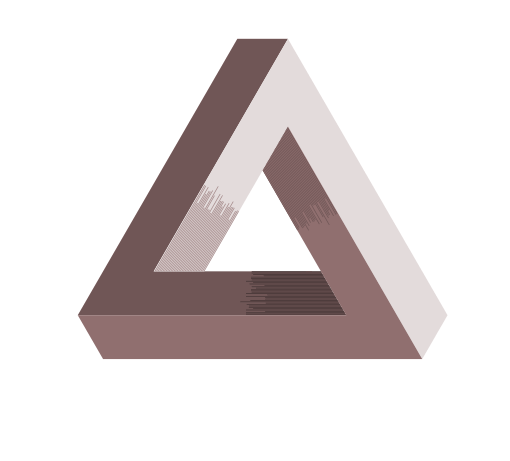
بأداة المضلع والنجمة Stars and polygons ارسم مثلثا عن طريق اختيار المضلع من الشريط العلوي واجعل عدد الزوايا corners ثلاثة، وبقية الخانات بقيمة صفر، مع الضغط على Ctrl أثناء الرسم للحصول على مثلث مستقيم بلا ميلان، ثم أعط المثلث لونا مميزا وليكن الأحمر من شريط الألوان السفلي أو من لوحة التعبئة والحدود Fill and Stroke مع جعل قيمة الشفافية Opacity للمنتصف من تبويب التعبئة Fill، وإزالة الحدود إن وجدت من تبويب رسم الحدود Stroke paint من نفس اللوحة.
كرر المثلث مجددا عن طريق اختيار Duplicate بالزر الأيمن، ثم لونه باللون الأرق، وبأسهم التحجيم صغره مع الضغط على Ctrl+Shift أثناء ذلك للمحافظة على أبعاد المثلث وتمركزه وسط الشكل الأصل.
حدد كلا المثلثين إما بسحب مؤشر الفأرة حولهما، أو بالاستعانة بزر Shift بعد تحديدنا لشكل الأول أثناء تحديد الشكل الثاني، ثم من قائمة المسار Path في الشريط العلوي اختر أمر الفرق Difference.
كرر الشكل الذي حصلت عليه ولونه باللون الأصفر، ومن شريط الكبس والالتقاط بعد التأكد من كونه مفعّلا من خيار Enable Snapping فعّل خياري Snap to path Intersection و Snap cusp nodes لالتقاط المسارات المتقاطعة والعقد الحادة.
حرك المثلث الأصفر المكرر إلى يسار المثلث الأصل مع الضغط على Ctrl أثناء التحريك للمحافظة على محاذاته أفقيا للمثلث الأحمر، إلى أن يتم التقاط العقدة الداخلية العلوية للمثلث الأصفر مع الحافة اليسرى للمثلث الأحمر.
مع بقاء نفس خيارات الالتقاط مفعلة، كرر المثلث للمرة الثالثة ولونه باللون الأزرق وارفعه للأعلى بحيث يكون وسط المثلثين السابقين، إلى أن تلتقط حافته العلوية الداخلية، نقطة تقاطع المثلثين من الأعلى.
يمكن أن نرى مثلثا ناشئا عن تجمع المثلثات الثلاثة، اختر أداة الرسم المنحني Bezier tool وارسم حول المثلث الكبير المتشكل مضلعا يصل بين حواف المثلثات الثلاثة.
كرر المضلع لثلاث مرات، ثم اختر إحدى النسخ من المضلع مع أحد المثلثات ومن قائمة المسار نختار التقاطع Intersection وهكذا نكرر الأمر مع المضلعين والمثلثين المتبقيين.
أزلنا شفافية المثلث الأحمر، ومن الشريط العلوي رفعناه للأمام (للقمة) ليكون ظاهرا لنا ما سنقوم به على هذه القطعة.
كرر المثلث الأصفر الأيسر ثم ارفعه لأقصى الأمام، ثم حدده هو والمثلث الأحمر ومن قائمة المسار اختر أمر التقسيم Division.
سيتم تقسيم المثلث الأحمر لعدة أجزاء، نتخلص من الجزء السفلي والذي يتقاطع مع ضلع المثلث الأصفر السفلي، فيتبقى لنا بعد حذفه ثلاث قطع.
نكرر المثلث الأزرق المتوسط ثم نختاره هو والقطعة الثالثة اليسرى من المثلث الأحمر التي يتقاطع معها المثلث الأزرق أسفلها، ثم من قائمة المسار نختار الفرق Difference.
نحدد القطع الثلاثة للمثلث الأحمر ونوحدها عن طريق Union من قائمة المسار.
وبهذا حصلنا على أحد أضلاع المثلث والذي بتدويره سنحصل على بقيته، لذا سنحذف بقية القطع ونبقي على القطعة الحمراء.
كرر القطعة الحمراء ولونها باللون الأخضر لتمييزها، ولتدويرها حددها مرة أخرى لتظهر أسهم التدوير واضغط على Ctrl للتحكم بمقدار الدوران، وقم بتدوير الشكل المكرر ثمان خطوات بدرجة -120 مع عقارب الساعة (يمكنك معرفة الزاوية من الشريط الذي يقع أسفل شريط الألوان)، ثم حرك الشكل المدور من طرفه العلوي إلى العقدة الداخلية العلوية للمثلث الأحمر ليتم التقاطها من الأعلى لا من الحواف.
لتحري مزيدا من الدقة وللاهتمام بالتفاصيل، سنكبر الشاشة عند الحافة اليمنى السفلية وسنلاحظ وجود زيادة طفيفة في الحافة، سنتخلص منها عن طريق رسم مضلع بأداة Bezier ينطلق من عقدة المثلث الأخضر اليمنى ويمتد قاطعا القطعة الحمراء بشكل محاذي لحافة القطعة الحمراء (استعن بزر Ctrl للحصول على المحاذاة المطلوبة) ثم أضف عدة أضلاع خارج الشكل وصلها بنقطة الانطلاق، ثم حدد كلا من القطعة الحمراء والمضلع المرسوم للتو واختر Difference من قائمة المسار.
احذف القطعة الخضراء ثم أعد تكرار القطعة الأصل ولون الشكل المكرر باللون الأخضر وقم بتدويره ثمان خطوات مجددا ثم افعل ذلك مع النسخة الثالثة بعد تلوينها باللون الأزرق لتمييزها ولا تنس الاستعانة بزر Ctrl أثناء تدوير القطعتين لتحصل على الشكل النهائي للمثلث.
بقي أن نقوم ببعض الخطوات الجمالية ليصبح مثلثنا المستحيل أكثر لطفا.
لون كل قطعة من المثلث بلون بحيث تتدرج القطع من اللون الفاتح فالأقتم، واخترنا هنا الدرجات التالية:
- e3dbdbff
- 916f6fff
- 715656ff
ثم بأداة Bezier رسمنا خطا مستقيما بالاستعانة بزر Ctrl عند الحافة اليمنى للقطعة الثالثة القاتمة، ولتكرار الخط نحرك النسخة الأصل مع الضغط على زر المسافة space عن كل نسخة نرغب بإنشائها.
بعد حصولنا على العدد المطلوب من الخطوط نقوم بتحديدها كلها ثم من لوحة المحاذاة والاصطفاف Align and distribute نضبط المسافة بين الخطوط عاموديا.
مع كون الخطوط ما زالت محددة نختار من قائمة المسار Stroke to path لتحويل هذه الخطوط لمسار ثم نختار من نفس القائمة Union لتصبح الخطوط عبارة عن قطعة واحدة.
نحرك الخطوط عند حافة القطعة القاتمة ثم نكرر قطعة المثلث الثانية (المتوسطة) وباختيارها هي والخطوط نختار Difference.
سنقوم بتدوير الخطوط التي حصلنا عليها بما يتناسب وبقية القطع ونضعها عند حوافها، ثم نلون كل خطوط بنفس لون القطعة إلا أننا من شريط L في لوحة التعبئة والحدود في تبويب التعبئة سنحرك مؤشر الشريط لليسار قليلا للحصول على لون أقتم.
النتيجة النهائية
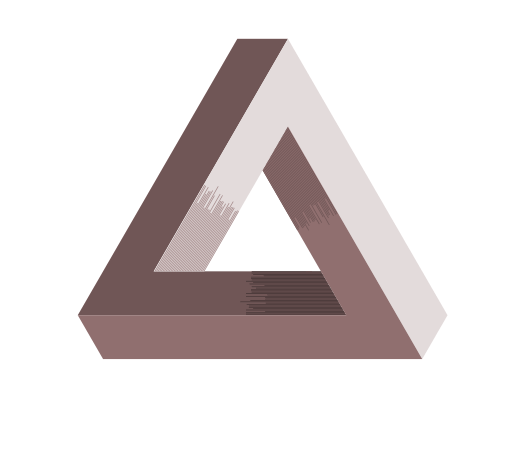

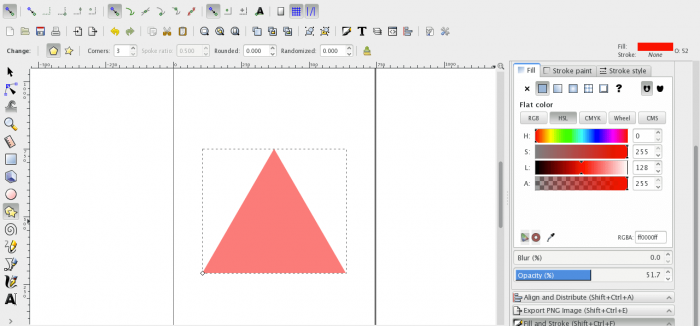
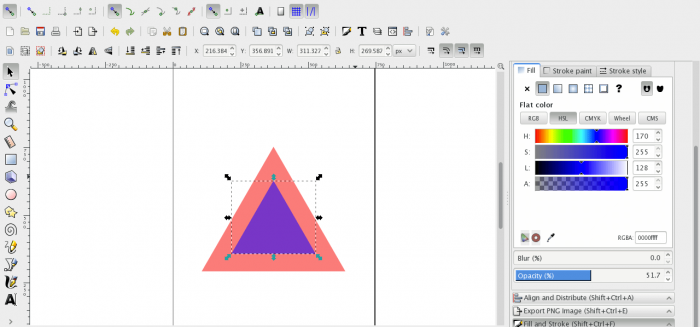
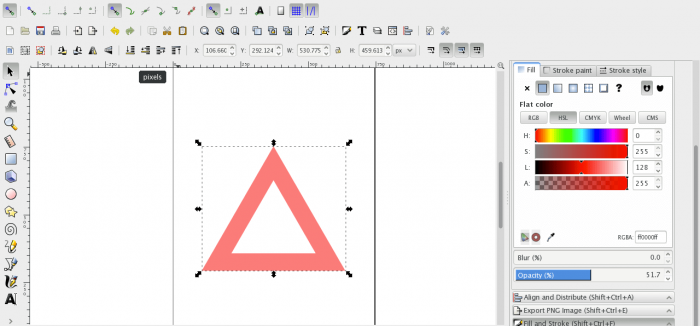
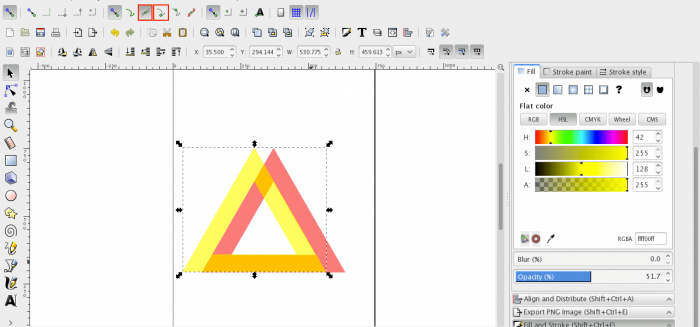
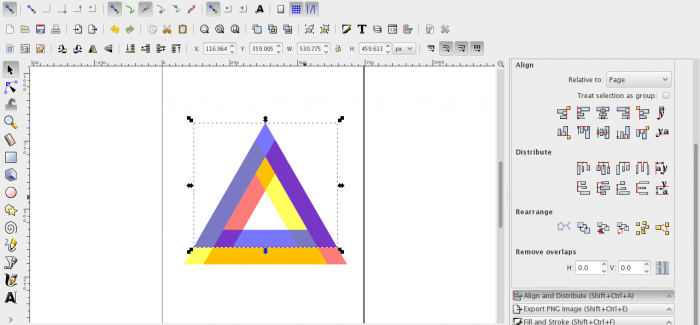
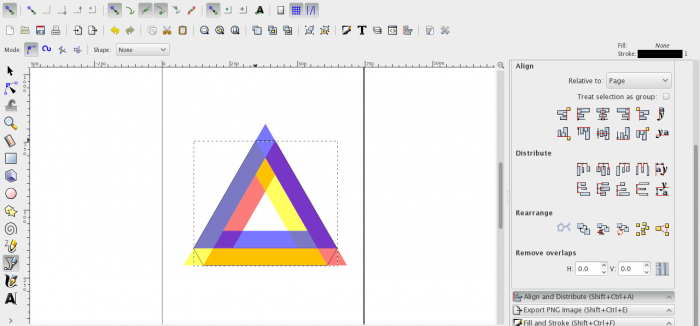
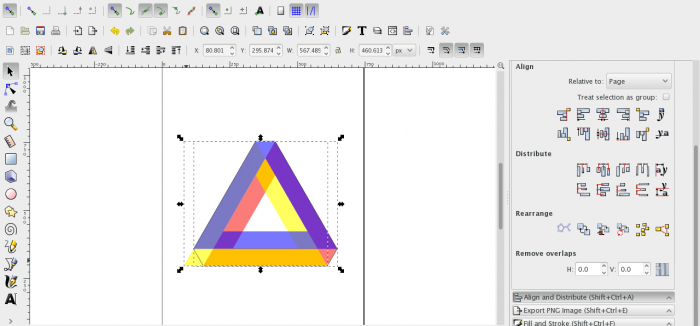
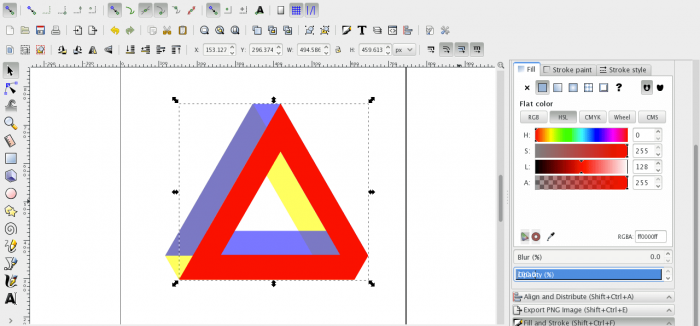
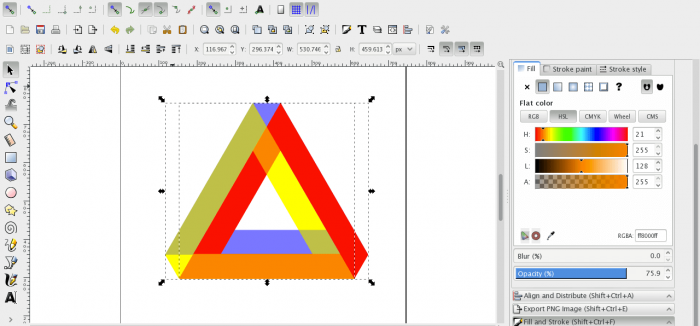
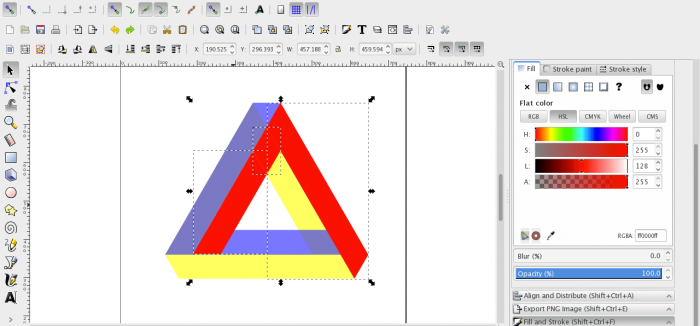
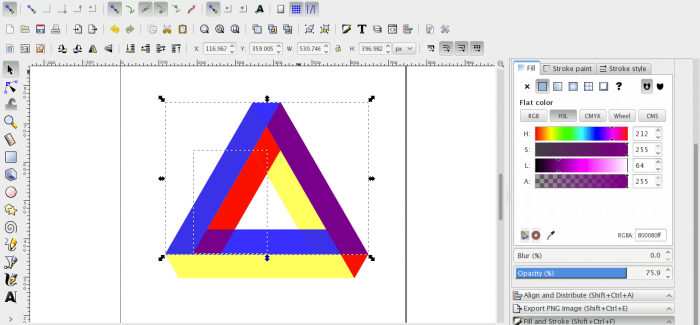
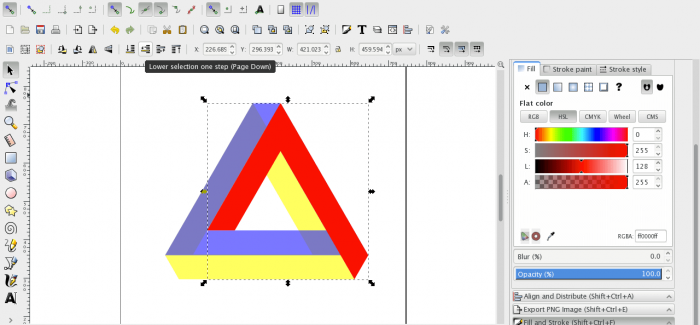
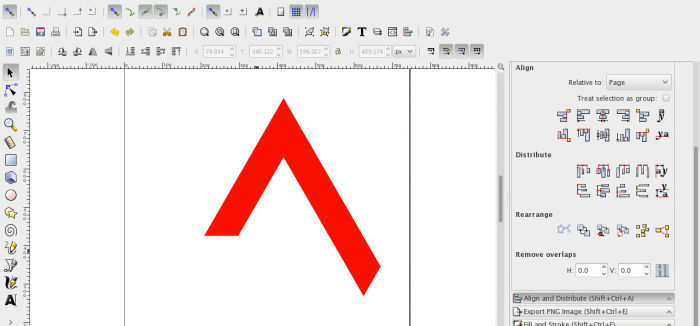
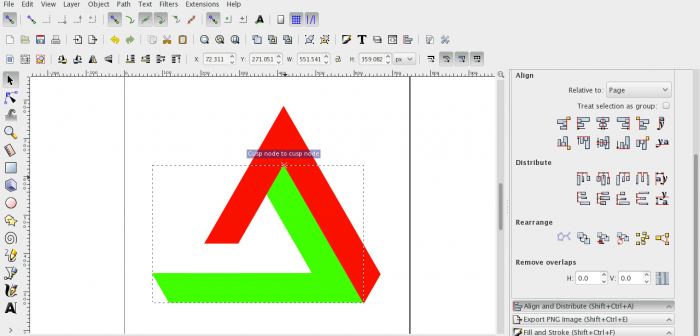
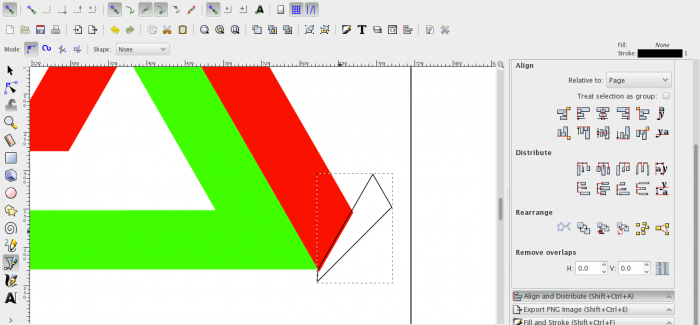
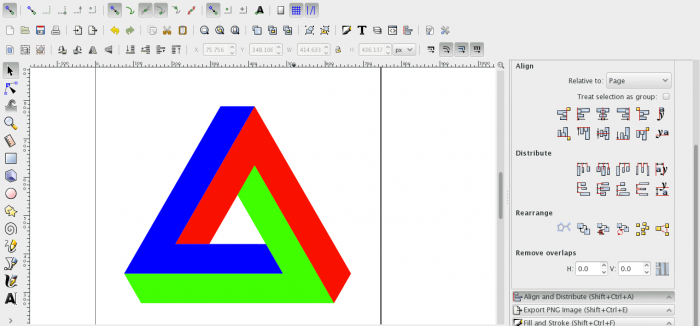
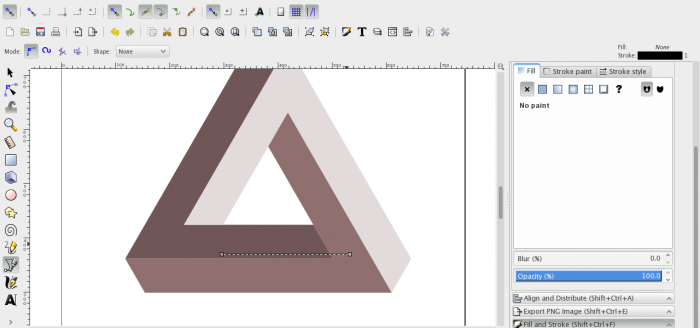
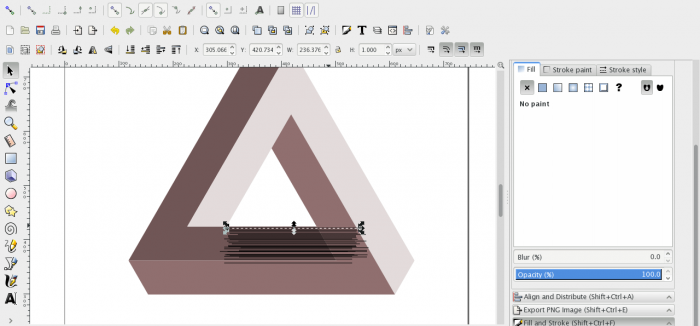
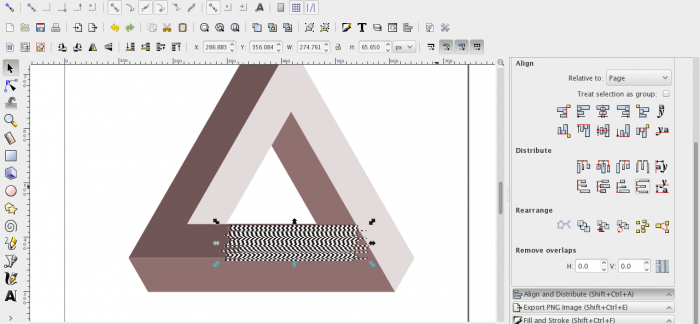
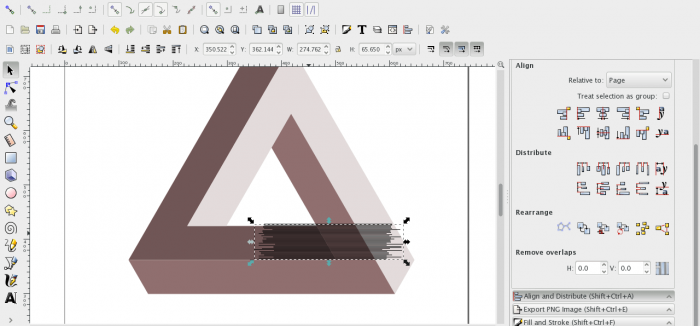
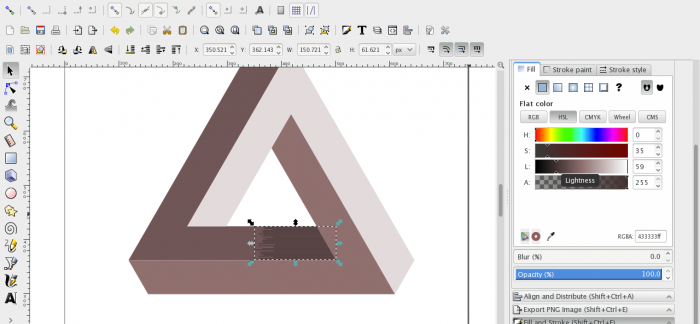
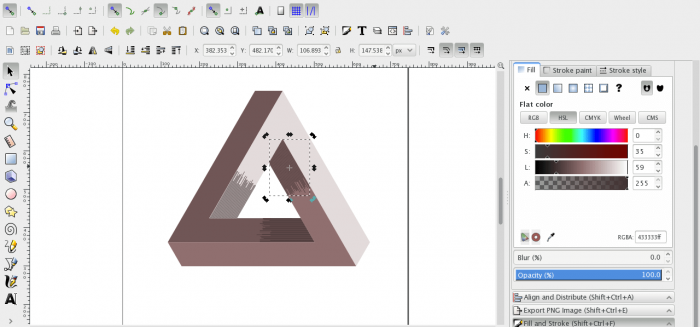
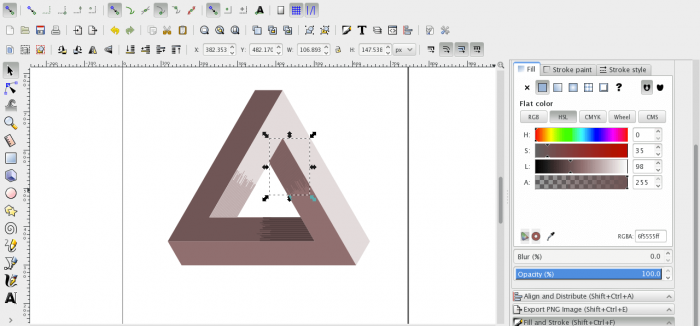












أفضل التعليقات
انضم إلى النقاش
يمكنك أن تنشر الآن وتسجل لاحقًا. إذا كان لديك حساب، فسجل الدخول الآن لتنشر باسم حسابك.